Es muy habitual que se quiera hacer un duplicado de una página a otro alojamiento completamente distinto, ya sea porque se quiere seguir desarrollando desde el otro alojamiento o bien porque quiere hacer una copia de la página y quiere que responda por el nombre de otro dominio.
En esta ayuda vamos a mostrar como hacer un duplicado de una página y como almacenarle en otro alojamiento, utilizando el plugin Duplicator de Wordpress.
Nota importante:
Si has creado tu página web utilizando nuestro Creador de páginas web con IA, no es necesario instalar el plugin Duplicator manualmente. Esta herramienta ya incluye Duplicator preinstalado y configurado para que puedas extraer fácilmente copias de seguridad o migrar tu sitio web. Recomendación: Para evitar problemas relacionados con el tiempo de ejecución del servidor (como errores de max_execution_time), te recomendamos ajustar el tipo de paquete que genera Duplicator. Cambia la opción de ZIP a dup-archive en las configuraciones del plugin antes de crear el paquete. (Paso 3)
1- Acceder al administrador de WordPress
2- Instalar el plugin Duplicator
3- Ajustes del paquete de duplicación (Recomendado)
4- Crear el paquete del duplicado
6- Conectar al nuevo hosting vía FTP
7- Inicar la instalación en el nuevo hosting
8- Configurar la base de datos
10- Eliminar los archivos residuales
Paso 1: Acceder al administrador de WordPress
- Inicia sesión en el administrador de WordPress de la web que quieres duplicar

Paso 2: Instalar el plugin Duplicator
- En la barra lateral izquierda, ve a Plugins > Añadir nuevo.
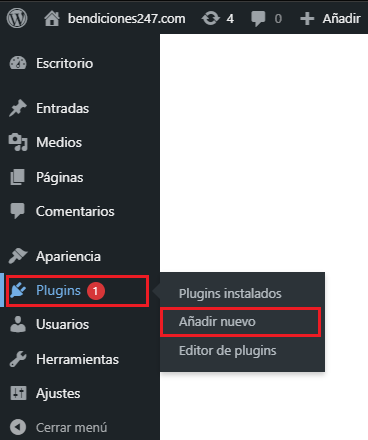
- Usa el buscador en la esquina superior derecha para buscar "Duplicator".
- Haz clic en Instalar ahora en el primer resultado.
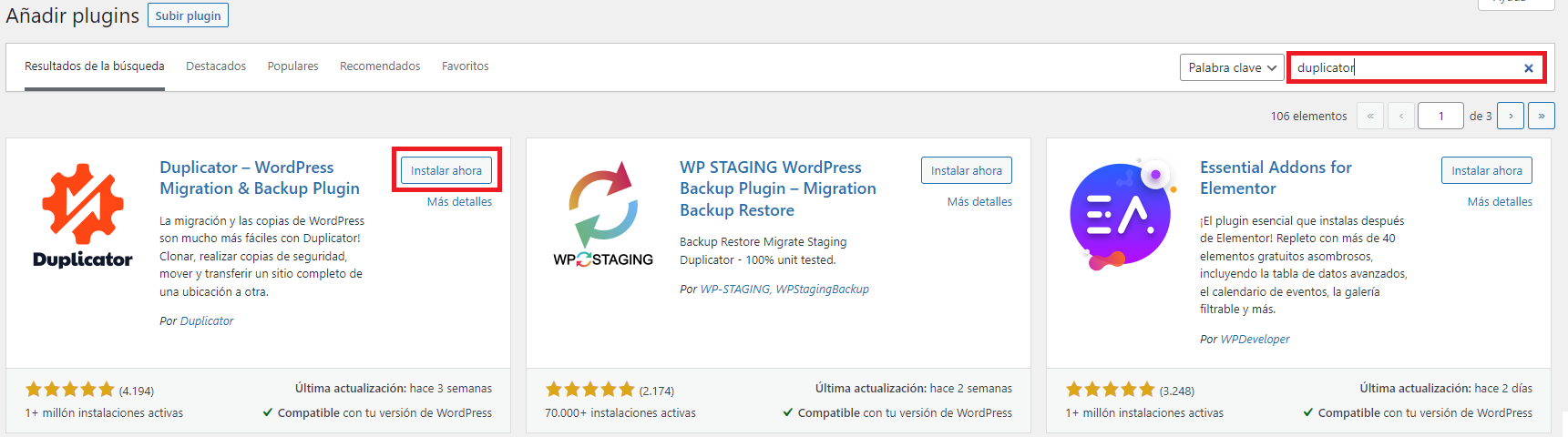
- Una vez instalado, selecciona Activar.
.png)
Paso 3: Ajustes del paquete de duplicación (Recomendado)
- En la barra lateral, selecciona Ajustes de Duplicator.

- Desde aquí, navega hasta la sección de "Paquetes" y modifica el motor de archivo, para seleccionar la opción "DupArchive".

Paso 4: Crear el paquete de duplicación
- En la barra lateral, selecciona Duplicator.

- Haz clic en Crear nuevo.
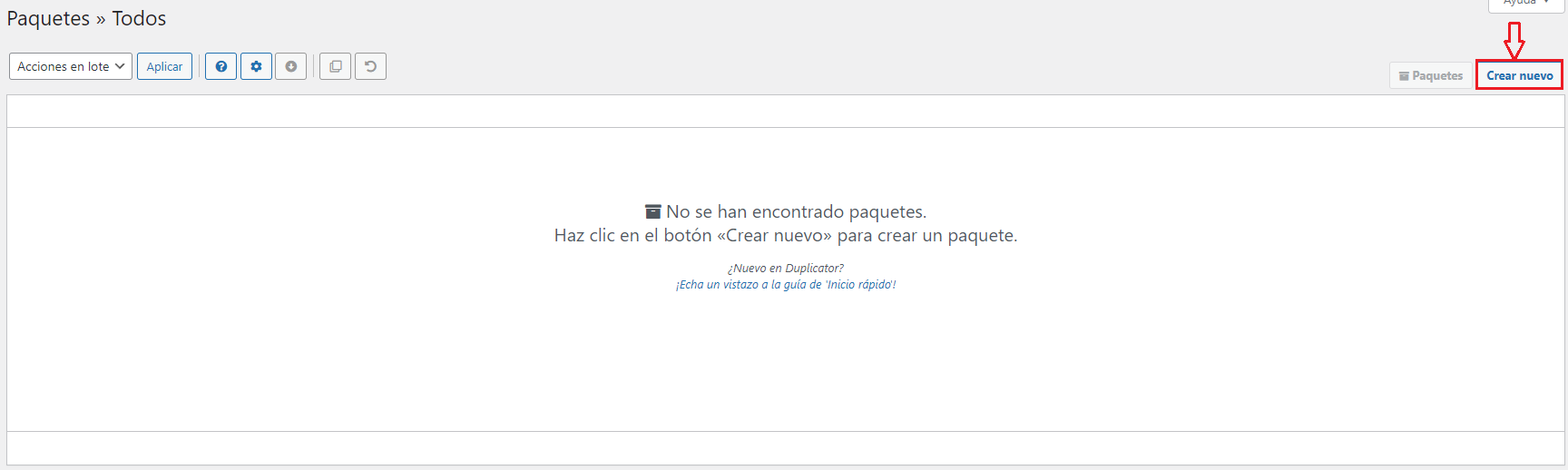
- Opcional: Modifica aspectos como nombre de archivo, puertos, etc. (no recomendado si no es necesario).

- Revisa el tamaño del espacio web y base de datos antes de finalizar y clicar en Crear.
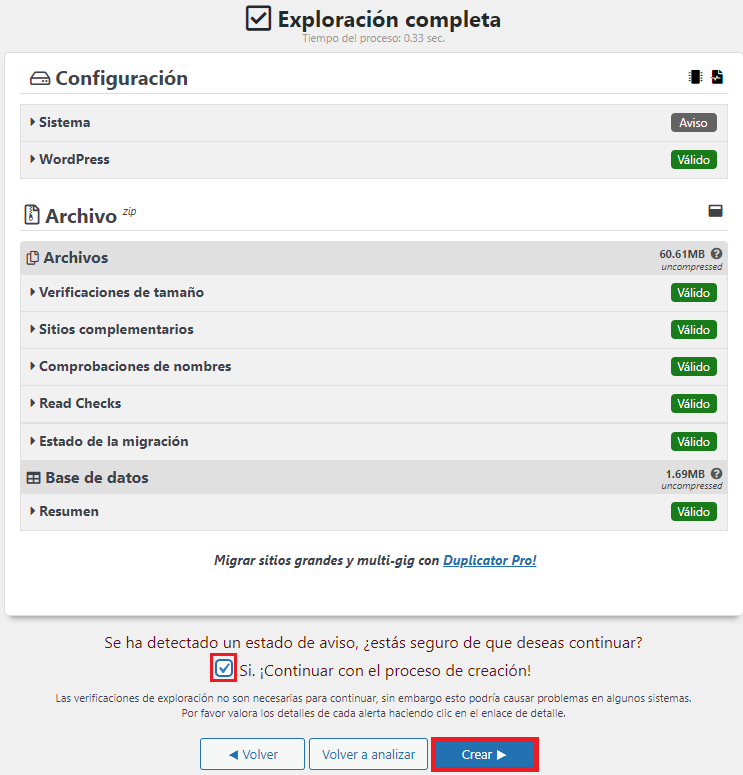
Paso 5: Descargar el paquete
- Una vez creado el paquete, descarga ambos archivos: el instalador y el archivo comprimido.
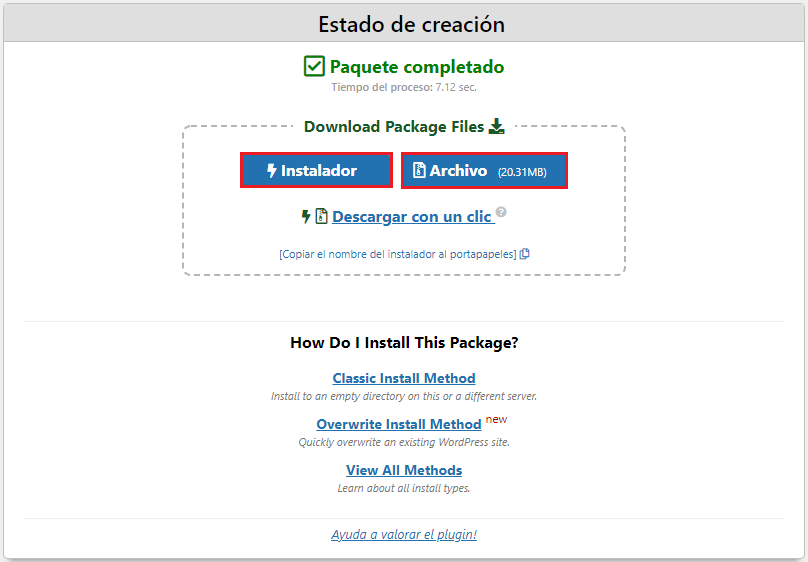
Paso 6: Conectar al nuevo alojamiento vía FTP
- Conéctate al nuevo alojamiento usando un gestor FTP como FileZilla.
- Nota: Revisa los datos FTP (usuario y contraseña) en la gestión de tu hosting.
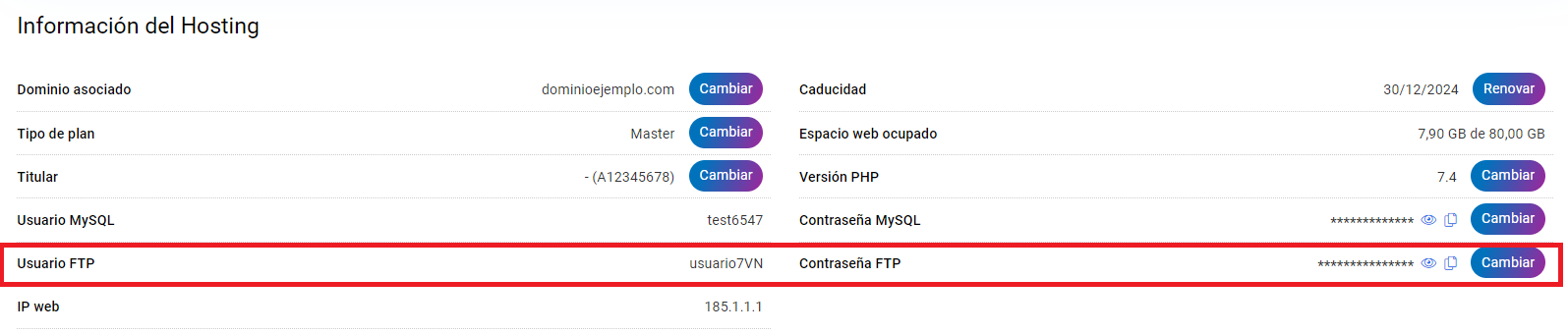
- Sube los archivos descargados (installer.php y el archivo comprimido) a la carpeta /web del nuevo servidor. (Cómo conectar por FTP mediante FileZilla)
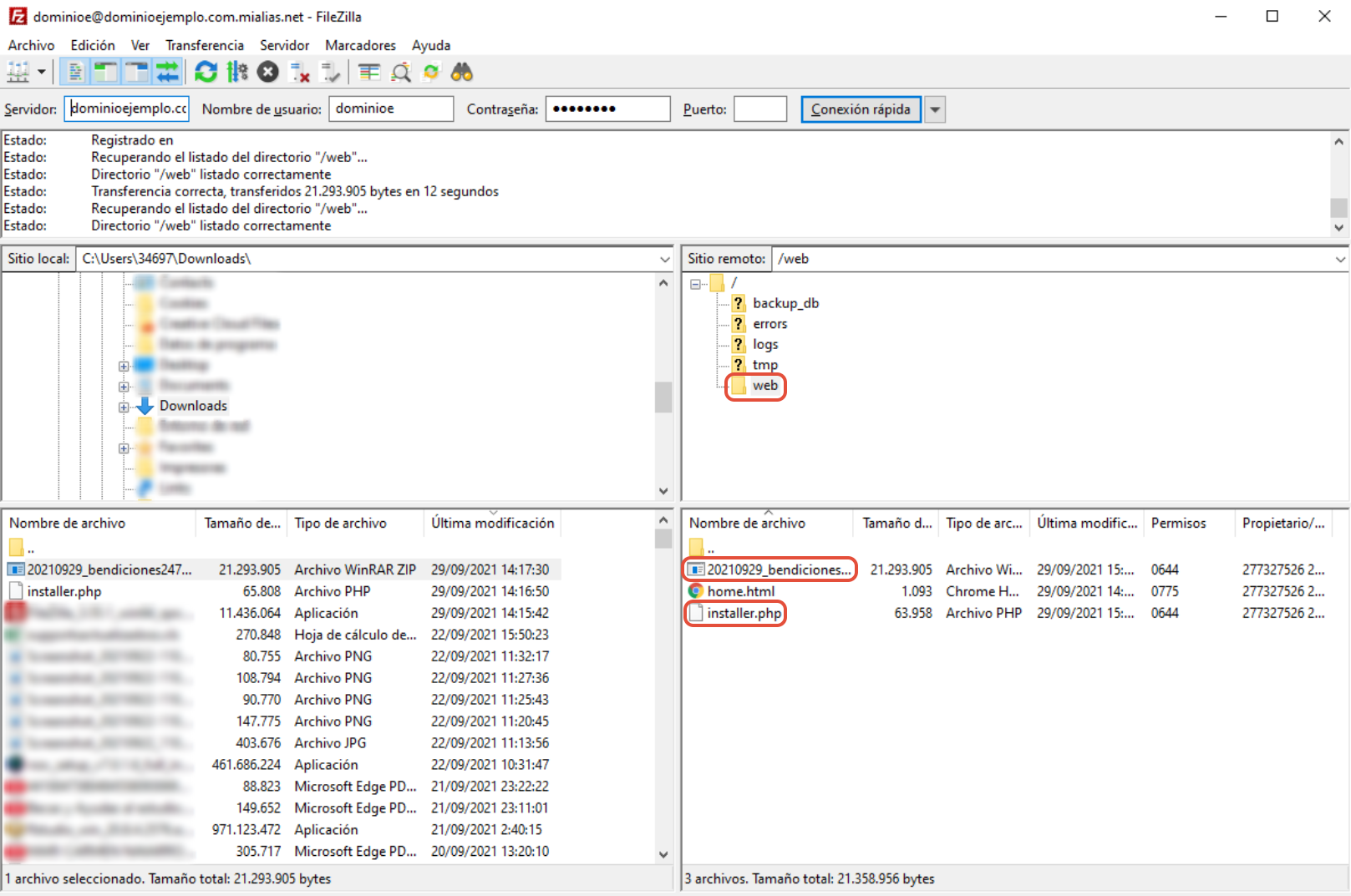
Paso 7: Iniciar la instalación en el nuevo alojamiento
- Accede a dominioejemplo.com/installer.php (reemplaza dominioejemplo.com con tu dominio).
- Acepta los términos y condiciones.
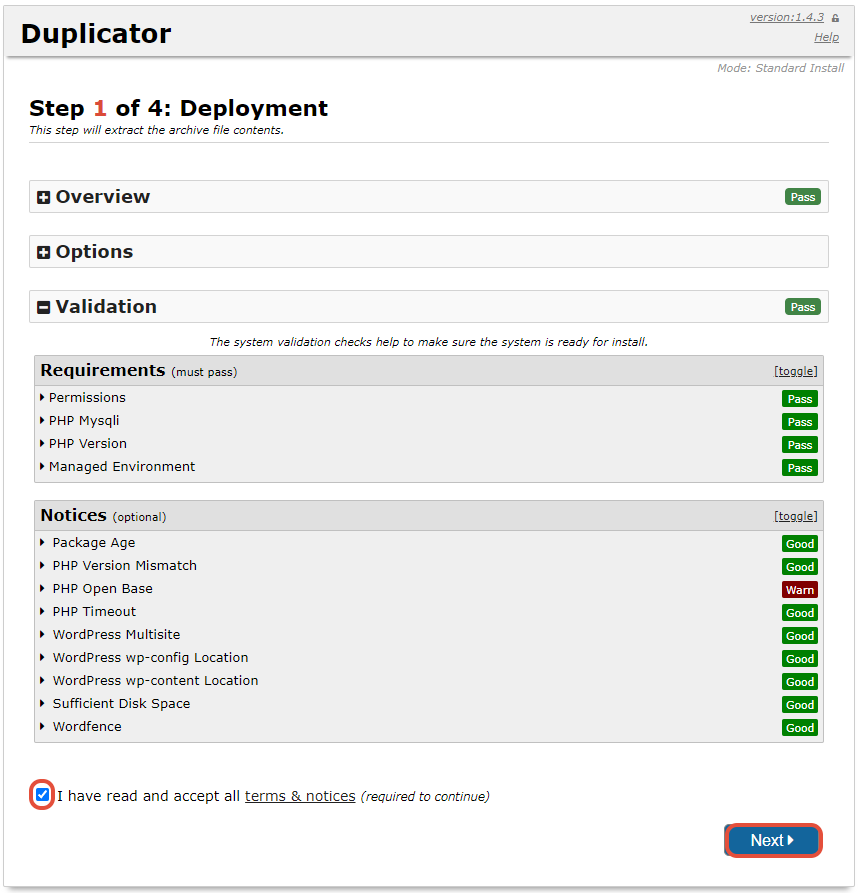
Paso 8: Configurar la base de datos
- Si no tienes una base de datos creada, hazlo ahora desde la gestión de tu hosting (MySQL).
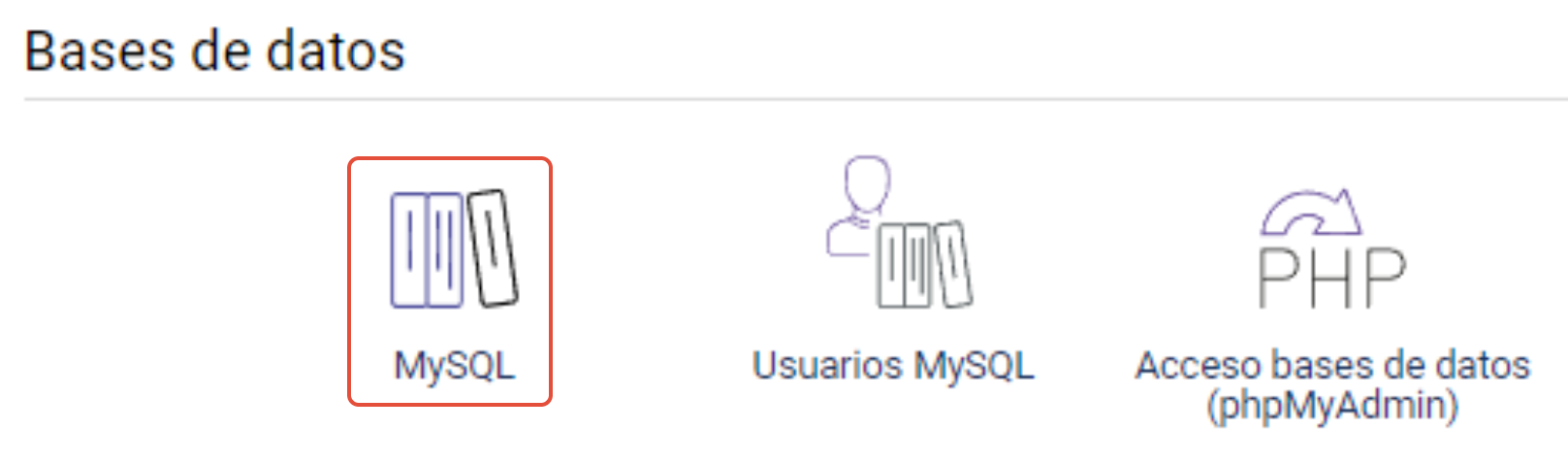
- En acceder puedes crear una nueva base de datos y copiar el usuario y contraseña de la base de datos.
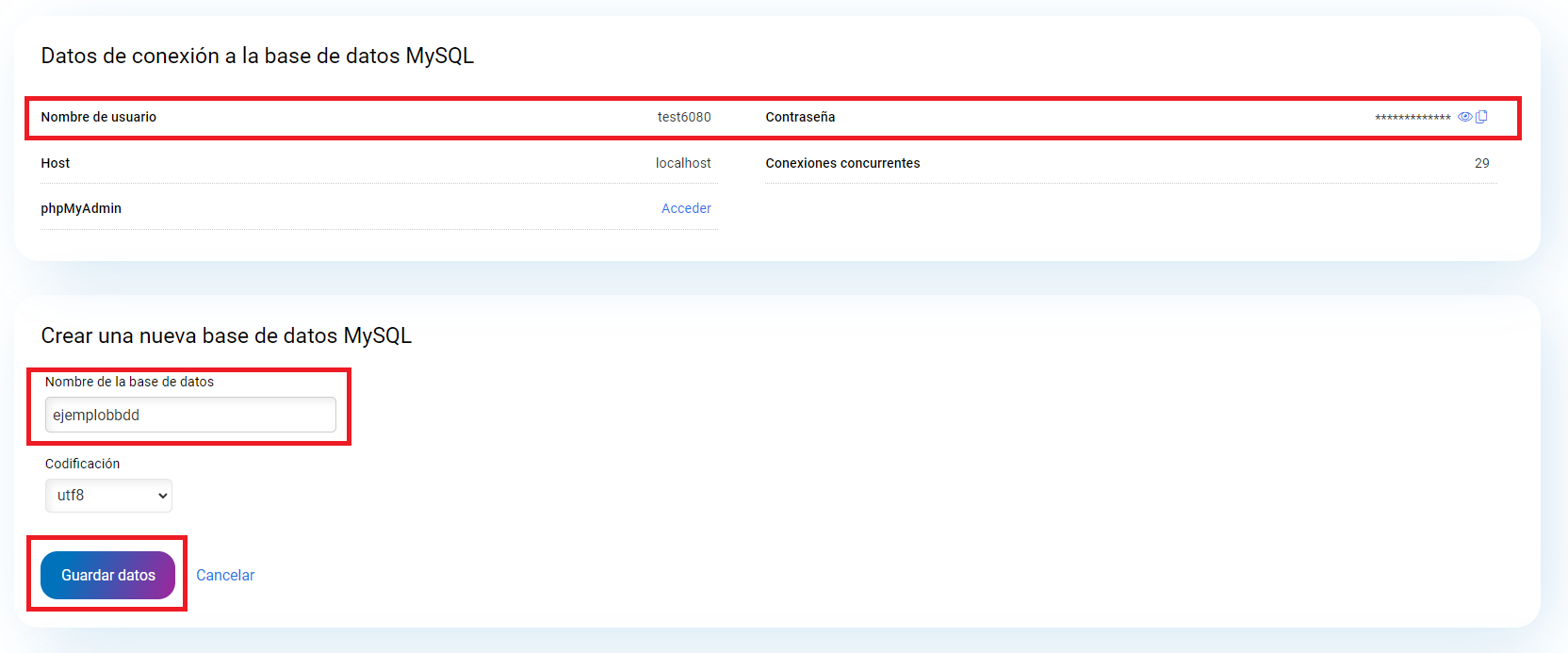
- Seguidamente, accede de nuevo a la ventana del Duplicator e introduce los datos de la base de datos creada (usuario, contraseña) en el instalador.
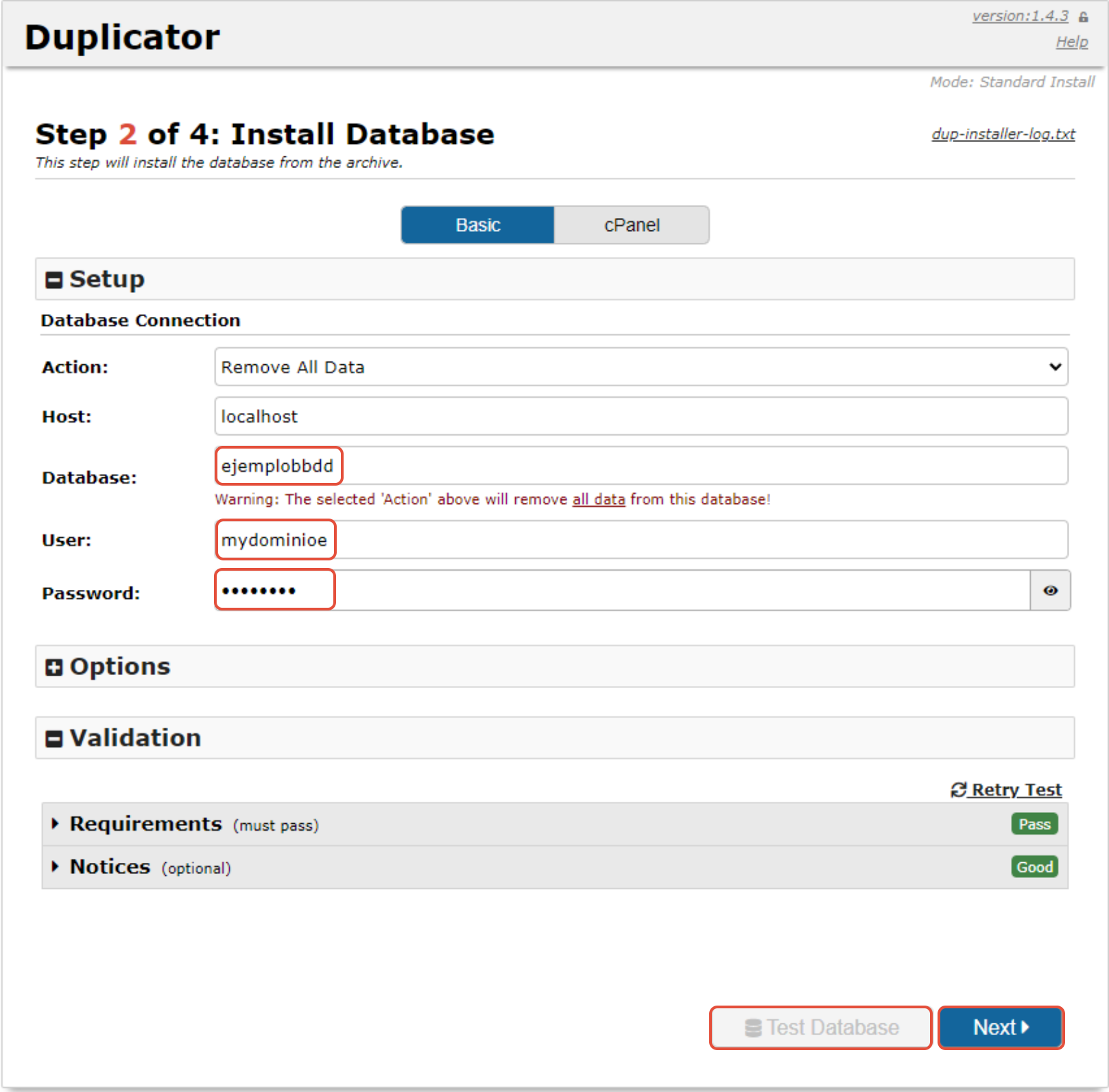
- Prueba la conexión con "Test Database". Si los datos son correctos, selecciona Next para continuar.
Paso 9: Finalizar la instalación
- Revisa y ajusta (si es necesario) el título de la página, la URL y la ruta de la nueva web.

- Confirma las últimas verificaciones.
Paso 10: Eliminar archivos residuales
- Accede de nuevo al administrador de WordPress en el nuevo alojamiento.
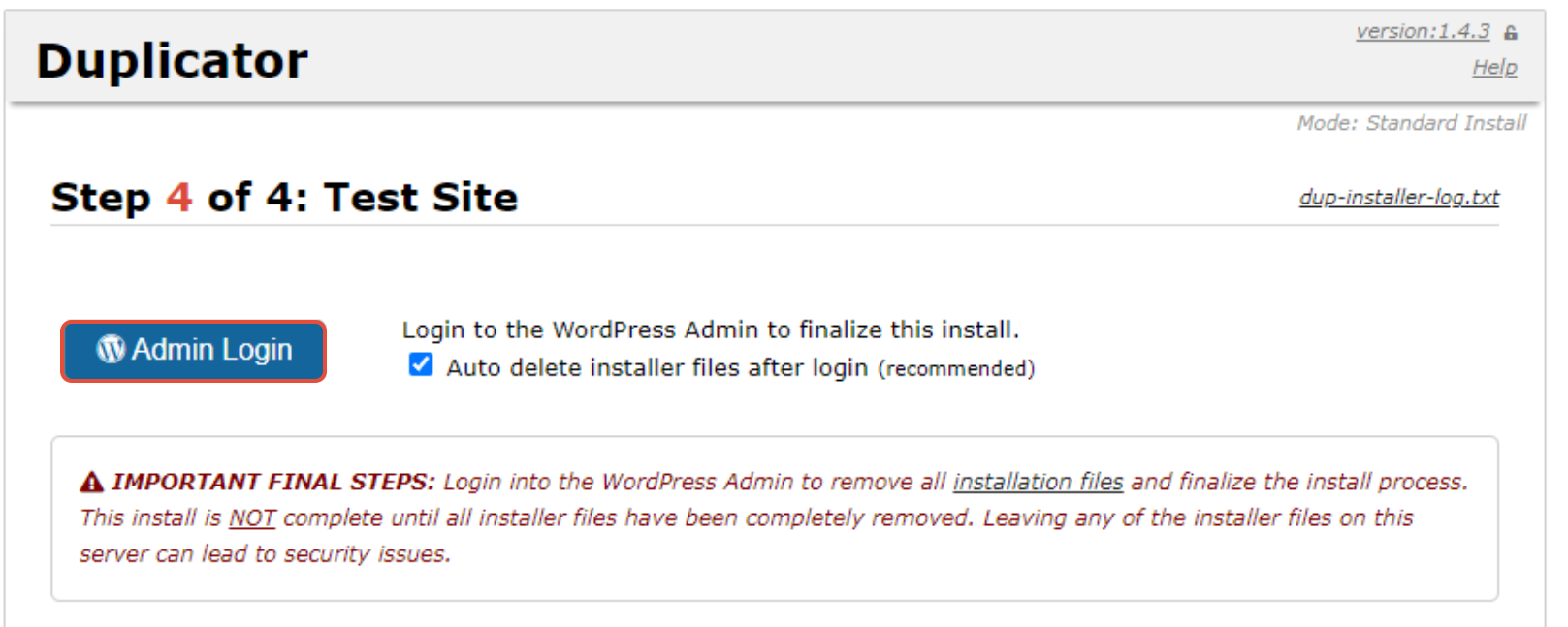
- En acceder, se eliminan automáticamente los archivos residuales generados por el plugin Duplicator.
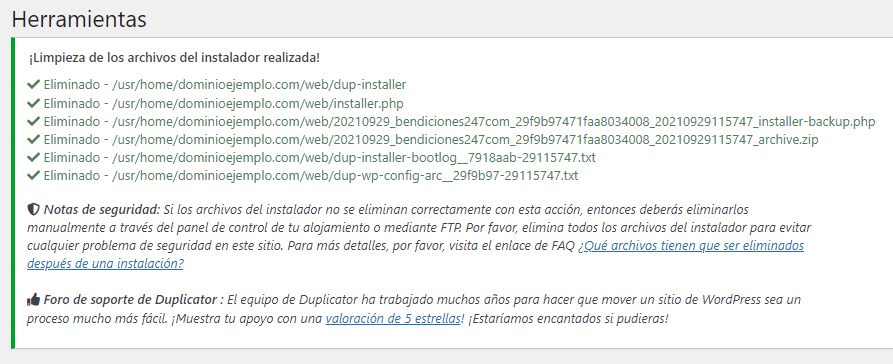
Opcional: Verificar y ajustar la configuración
Si ha tenido problemas tras la instalación del duplicado, puedes revisar la configuración de la base de datos instalada.
- Verifica que la URL en la base de datos sea la correcta.
- Accede a phpMyAdmin desde la gestión de tu hosting desde MySQL.
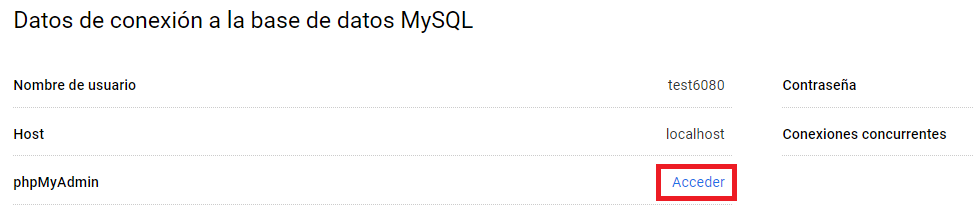
- Accede a la tabla "wp_options"

- Modifica las URLs asociadas a las tablas “siteurl” y “home” si es necesario.
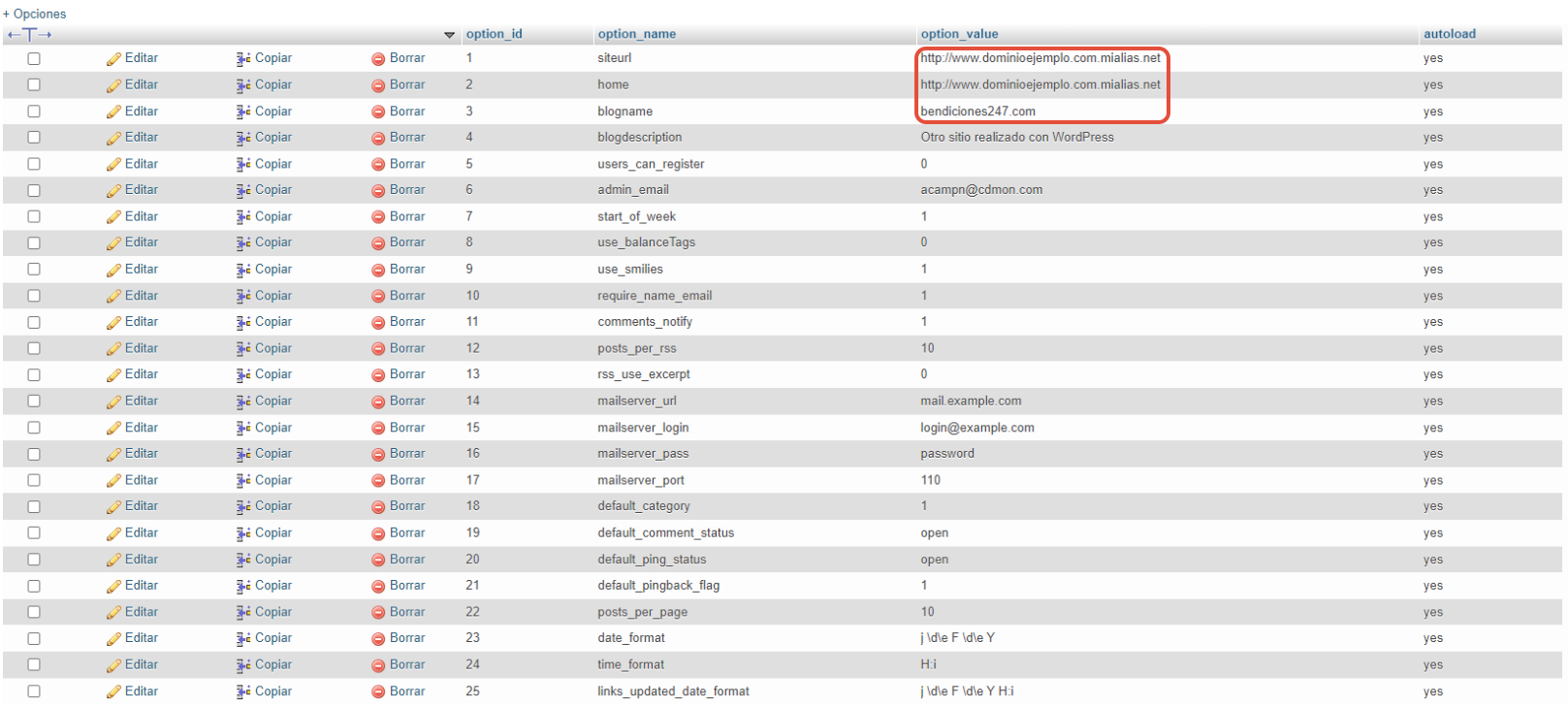
Enlaces relacionados
Cómo modificar el dominio asociado del WordPress desde la base de datos
Cómo cambiar el dominio del alojamiento
Para más información, puedes contactar con nosotros.